Comment réparer l'erreur OxC0000374 de Windows 10
Guide De Dépannage / / August 05, 2021
Lorsque vous essayez d'installer les pilotes audio nécessaires pour la carte son RealTek sur votre système, vous pouvez rencontrer un code d'erreur OxC0000374 dans Windows 10. Maintenant, dans des circonstances normales, vous devriez voir cette erreur, mais parfois le logiciel a des problèmes. Désormais, si vous rencontrez également des problèmes logiciels, la solution est simple. Tout ce que vous avez à faire est d'exécuter certaines installations et votre problème sera résolu.
Mais le problème est que cette erreur n'est pas corrigée uniquement aux défauts logiciels. Même les systèmes qui ont une carte son défectueuse afficheront cette erreur. Et si vous avez une carte son défectueuse, la seule solution possible est de remplacer entièrement la carte son. Un correctif logiciel ne peut pas résoudre un problème matériel comme celui-là. Allez donc dans la fenêtre de votre Gestionnaire de périphériques et recherchez un appareil inconnu qui a un point d'exclamation ou un point d'interrogation jaune. Si vous ne l’avez pas, essayez les correctifs logiciels mentionnés ci-dessous un par un. Mais si vous trouvez un nom de périphérique inconnu avec une marque, vous devrez peut-être changer complètement le matériel. Cet article est donc un guide pour ceux qui rencontrent cette «panne d'installation du pilote audio Realtek HD, erreur OxC0000374». La raison de cette erreur est plus d'un, nous avons donc inclus toutes les solutions possibles pour cela. L'un d'eux fonctionnera sans aucun doute pour vous.
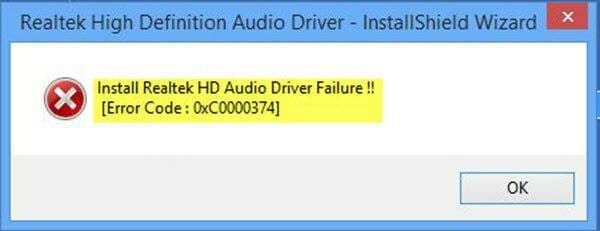
Table des matières
-
1 Comment réparer l'erreur OxC0000374 dans Windows 10?
- 1.1 Réinstallez le pilote:
- 1.2 Mettez à jour le pilote à l'aide du gestionnaire de périphériques:
- 1.3 Utilisez l'option Ajouter du matériel hérité dans le Gestionnaire de périphériques:
- 1.4 Désactivez le pilote de bus Microsoft UAA:
- 1.5 Mettez à jour les pilotes à l'aide du catalogue Microsoft Update:
Comment réparer l'erreur OxC0000374 dans Windows 10?
Maintenant, s'il s'agit d'un problème logiciel, il y a quelques choses que vous pouvez essayer. Nous commencerons par la solution la plus basique.
Réinstallez le pilote:
C'est la solution fondamentale pour presque tous les types de problèmes logiciels, car la plupart des erreurs logicielles sont liées à des configurations défectueuses.
- Appuyez et maintenez la touche Windows + I, puis cliquez sur l'onglet Applications.
- Ici, dans la suite, recherchez le pilote Realtek HD Audio, puis cliquez sur désinstaller.
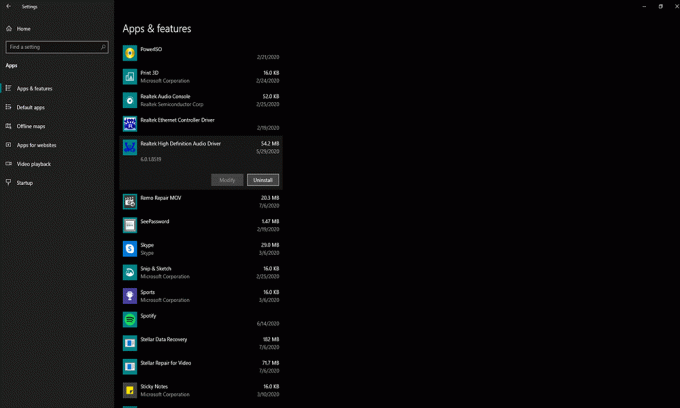
- Téléchargez les pilotes Realtek directement à partir du site Web du fabricant de votre ordinateur portable et installez-le sur votre système.
- Redémarrez maintenant votre système et vérifiez si le problème est résolu ou non.
Mettez à jour le pilote à l'aide du gestionnaire de périphériques:
Parfois, des pilotes obsolètes peuvent être à l'origine de tous vos problèmes. Dans ce cas, vous pouvez essayer d'effectuer une mise à jour du pilote manuellement à partir de la fenêtre du gestionnaire de périphériques.
- Appuyez et maintenez la touche Windows + X et ouvrez le menu Utilisateur avancé.
- Choisissez l'option Gestionnaire de périphériques dans la liste.
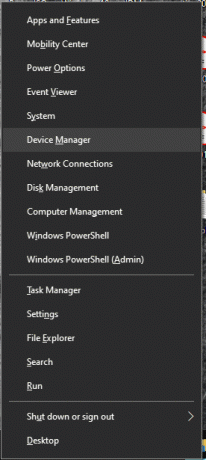
- Maintenant, la fenêtre du gestionnaire de périphériques s'ouvre. Ici, recherchez l'onglet «Contrôleurs son, vidéo et jeu» et ouvrez-le.
- Sous cet onglet, faites un clic droit sur "Realtek High Definition Audio" et choisissez l'option "Update Driver Software".
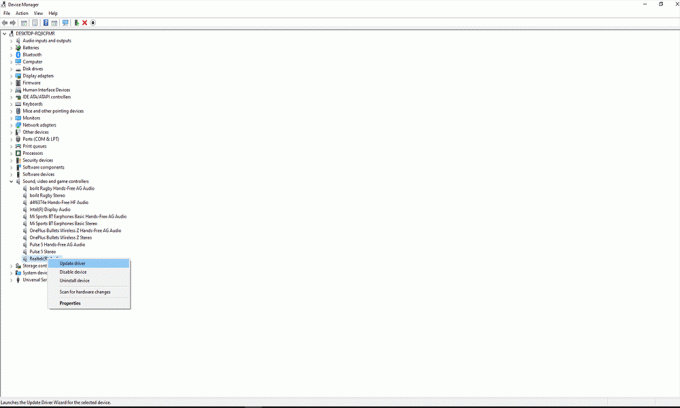
- Suivez les instructions à l'écran et votre ordinateur recherchera automatiquement un fichier de mise à jour en ligne. S'il en trouve un, il vous le fera savoir et vous pourrez ensuite l'installer.
- Si, pendant le processus, une demande d'administrateur apparaît, autorisez-la. Une fois l'installation terminée, redémarrez votre PC.
Vérifiez maintenant si le problème est résolu ou non après la mise à jour. Si, pour une raison quelconque, vous voyez toujours l'erreur, essayez le correctif suivant mentionné ci-dessous.
Utilisez l'option Ajouter du matériel hérité dans le Gestionnaire de périphériques:
Si, pour une raison quelconque, vous ne voyez même pas l'onglet "Contrôleurs son, vidéo et jeu" dans le gestionnaire de périphériques, vous devrez alors utiliser l'option Ajouter du matériel hérité. Pour faire ça,
- Ouvrez le gestionnaire de périphériques et cliquez sur le bouton Action en haut de ce bouton.
- Cliquez ensuite sur l'option Ajouter du matériel hérité ici.

- Suivez ensuite les instructions à l'écran pour terminer l'installation.
Après l'installation, vous devriez voir l'onglet «Contrôleurs son, vidéo et jeu» dans le gestionnaire de périphériques, puis vous pouvez effectuer la mise à jour manuelle en douceur.
Désactivez le pilote de bus Microsoft UAA:
Parfois, les pilotes UAA peuvent être à l'origine du problème lié à l'erreur OxC0000374. Vous pouvez donc essayer de désinstaller les pilotes UAA de votre système, puis vérifier si le problème est résolu ou non. Pour supprimer ces pilotes UAA,
- Appuyez et maintenez la touche Windows + I, puis cliquez sur l'onglet Applications.
- Ici, dans la suite, recherchez le pilote Realtek HD Audio, puis cliquez sur désinstaller.
- Appuyez et maintenez la touche Windows + X et ouvrez le menu Utilisateur avancé.
- Choisissez l'option Gestionnaire de périphériques dans la liste.
- Maintenant, la fenêtre du gestionnaire de périphériques s'ouvre. Ici, recherchez l'onglet «Contrôleurs son, vidéo et jeu» et ouvrez-le.
- Recherchez maintenant l'option «Microsoft UAA Bus Driver», puis cliquez dessus avec le bouton droit de la souris. Choisissez ensuite l'option à désactiver.
- Puis à nouveau cliquez dessus avec le bouton droit de la souris et choisissez l'option «Désinstaller».
- Maintenant, double-cliquez sur "Legacy Audio Drivers" et choisissez l'option "Propriétés".
- Choisissez un périphérique audio dans la liste, puis supprimez-le.
- Redémarrez tout votre système après cela.
- Ensuite, réinstallez le fichier de configuration du pilote et vérifiez si le problème est maintenant résolu ou non.
Si vous voyez toujours l'erreur, essayez la solution suivante mentionnée ci-dessous.
Mettez à jour les pilotes à l'aide du catalogue Microsoft Update:
Si une mise à jour manuelle directement à partir du gestionnaire de périphériques ne fait pas l'affaire, vous pouvez également essayer d'utiliser le catalogue Microsoft Update pour effectuer une mise à jour.
- Appuyez et maintenez la touche Windows + X et ouvrez le menu Utilisateur avancé.
- Choisissez l'option Gestionnaire de périphériques dans la liste.
- Alors allez à ceci lien et recherchez «Realtek Audio Device Windows 10».
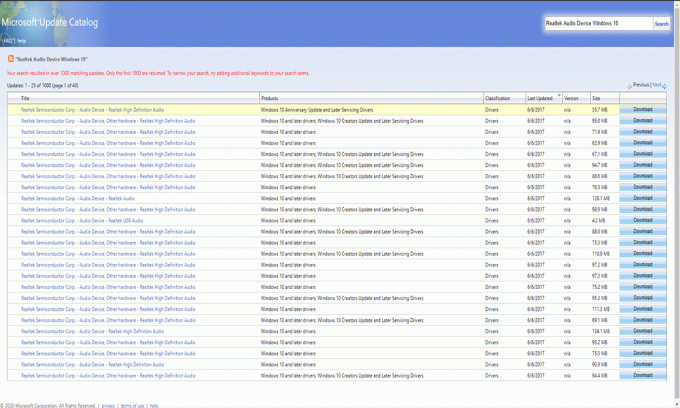
- Puis dans les résultats, cliquez sur la dernière colonne, et cela triera les fichiers d'installation en fonction de la date. Cela signifiera que la dernière version arrivera au sommet.
- Cliquez maintenant sur télécharger puis enregistrez le fichier CAB sur votre PC.
- Décompressez ce fichier CAB particulier sur votre PC.
- Allez maintenant dans le gestionnaire de périphériques et recherchez l'option «Composants logiciels». Ici, vous devriez voir quelques options Realtek.
- Recherchez ensuite l'onglet «Contrôleurs son, vidéo et jeu» et ouvrez-le.
- Sous cet onglet, faites un clic droit sur "Realtek High Definition Audio" et choisissez l'option "Update Driver Software".
- Ensuite, choisissez l'option «Parcourir mon ordinateur pour le logiciel du pilote» pour mettre à jour le pilote plutôt que d'utiliser la méthode en ligne.
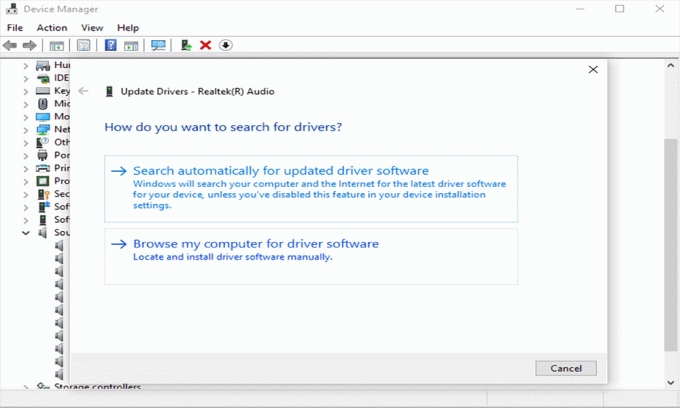
- Sélectionnez ensuite le fichier CAB décompressé déjà enregistré sur votre PC.
Maintenant, redémarrez le système et votre problème ne devrait plus être là. Il s'agit d'une erreur de pilote audio spécifique qui apparaît en cas d'installation de pilote défectueuse. Très rarement, cela peut également être un problème matériel. Donc, si aucun des correctifs mentionnés ci-dessus ne fonctionne pour vous, essayez de changer complètement la carte son de votre système.
Si vous avez des questions ou des requêtes concernant ce guide sur l'erreur OxC0000374 dans Windows 10, commentez ci-dessous et nous vous répondrons. Assurez-vous également de consulter nos autres articles sur trucs et astuces iPhone,Trucs et astuces Android, Trucs et astuces PC, et bien plus encore pour des informations plus utiles.
Un techno freak qui aime les nouveaux gadgets et toujours désireux de connaître les derniers jeux et tout ce qui se passe dans et autour du monde de la technologie. Il s'intéresse énormément aux appareils Android et aux appareils de streaming.

![J400GDXU2ARJ2: Sécurité de novembre 2018 pour le Galaxy J4 [Nouvelle-Zélande]](/f/1f0301a7d4ac9ef93b2da45117f17b8b.jpg?width=288&height=384)
![Micrologiciel Motorola One Macro Stock [fichier flash PMDS29.70-81-3]](/f/ece37377cf127c0923740449ca91e298.jpg?width=288&height=384)
